Panasonicの Let’s note CF-S9, CF-S10では、Windows8へのアップグレードはメーカーで対応していますが、Windows10は対応していません。MicrosoftはWindows10へ上げろと言うけれど、PCメーカでは、Windows10へ上げることは推奨せず対応もしないそうです。
2013年5月以前のPCは対応していないそうです。
参考:Windows 10 アップグレード情報 | パナソニック パソコンサポート
しかし、Windows10に対応することは可能ですし、動作もします。(もちろん、保証はありませんが。)問題ない情報が多数あがっているので、今回は実施してみます。
では、Let’s note CF-S9, CF-S10を Windows10へアップグレードする手順を追っていきましょう。
準備
・Panasonicでは、CF-S9, CF-S10のWindows10へのアップグレードを推奨していません。この先は自己責任となります。参考:Windows 10 アップグレード情報 | パナソニック パソコンサポート
・バックアップを実施しておきましょう。
アップデート手順
基本的なアップデート手順は、こちら(【図付】Windows7からWindows10に無料アップグレードする手順 | 田舎に住みたいエンジニアの日記)に記載していますので、こちらをご覧ください。この記事では、Let’s note S9, S10特有の問題解決について記述しています。
Panasonic Let’s note CF-S9, CF-S10 の場合、問題になるのは、互換性のないアプリやドライバーで、「Intel(R) Dynamic Power Performance Management」にブロックされないようにすることが必要です。この手順を追っていきます。
1, Panasonic 公式サイトにアクセス
こちらとなります。ダウンロード | パナソニック パソコンサポート
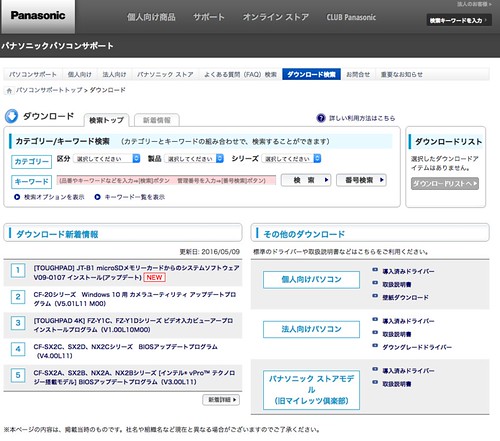
2, 検索ボックスで、自分が利用しているPCの型番で検索
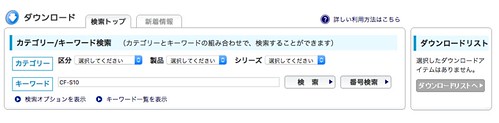
3, 検索結果から、「Windows 8アップグレード対応モジュール」を選択。
この図だと、下から2番目と3番目がそうです。

「クリーンインストール対応モジュール」でないことに注意してください。
4, モジュールのダウンロードをします。
上から2つ目にある、「Intel(R) Dynamic Platform & Thermal Framework ドライバー」をダウンロードしましょう。
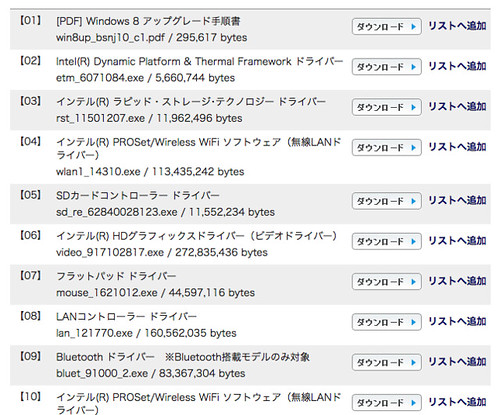
これをアンインストールしない限り、Windows 10 のセットアップ時にブロックされるため、セットアップを進めることができなくなります。ダウンロード後に、ファイルをクリックしてインストールを実施します。
その後は、以下の 1)から11) までを見て実施してください。この手順は、検索結果の一番上にある「Windows8アップデート手順書」から抽出しました。(もしかしたら古くなっている可能性もあるので、心配な場合は公式サイトの手順書をみてください。)
1) [スタート]→[コンピューター]より、C:¥util2¥drivers¥etm3 フォルダを開きます。
2) フォルダ内の Setup(.exe) をダブルクリックします。
3) 「ユーザーアカウント制御」の画面で[はい(Y)]をクリックします。
4) 「セットアップ プログラムへようこそ」の画面で[次へ(N)]をクリックします。
5) 「使用許諾契約書」の画面で使用許諾内容をよく読み、[はい(Y)]をクリックします。
6) ドライバーのインストールが実行され、「セットアップの進行状況」画面で「[次へ]を
クリックして続行してください。」と表示されたら、[次へ(N)]をクリックします。
7) 「セットアップ完了」と表示されたら、[いいえ、コンピューターを後で再起動します。]を選択し、
[完了(F)]をクリックします。
8) C:¥util2¥drivers¥etm3 フォルダ内の LPOSetting(.js) をダブルクリックします。
9) 「ユーザーアカウント制御」の画面で[はい(Y)]をクリックします。
10) 「Success. Restart your computer.」と表示されたら [OK] をクリックします。
11) Windows を再起動します。
5, 事前対応が完了。
その後は、こちらの記事(【図付】Windows7からWindows10に無料アップグレードする手順 | 田舎に住みたいエンジニアの日記)に従い、Windows10にアップデートをすることが可能です。
ちなみに、「Realtek PCIE Card Reader」も削除しなければいけないアプリとして出てきますが、こちらは、Windows10のインストーラーの中で削除が出来て問題になりませんのでこの記事では取り上げていません。
快適なWindows10ライフを!
ピンバック: レッツノート CF-S9 をwindows10にアップデートしたら電源が勝手に落ちるようになった | hycko.blog